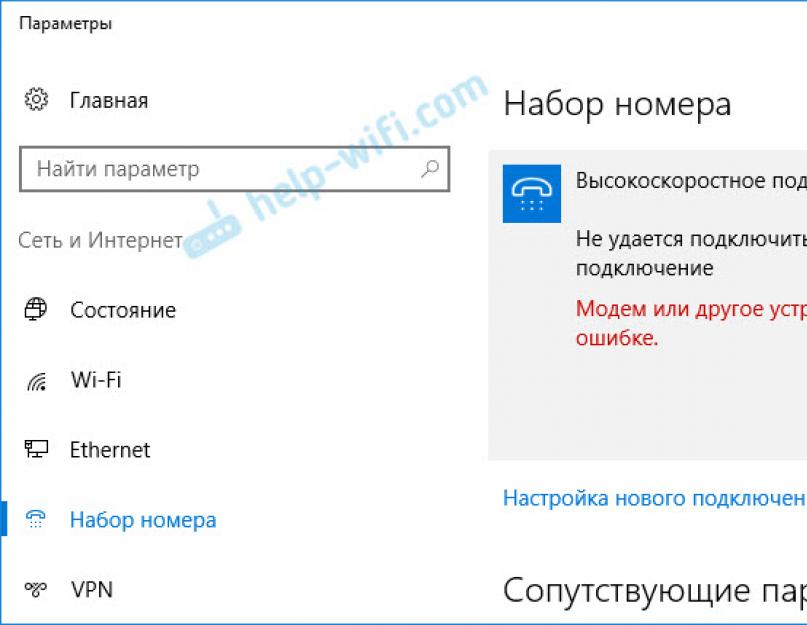Одна из самых популярных ошибок при подключении к интернету, это ошибка 651. Появляется она в Windows 10, Windows 8, и Windows 7. Увидеть эту ошибку можно в процессе подключение через высокоскоростное подключение (WAN Miniport PPPoE). При этом интернет к компьютеру может быть подключен как напрямую, так и через роутер, или модем. Сама ошибка появляется с текстом "Модем или другое устройство связи сообщило об ошибке". Выглядит вот так:
В Windows 10 ошибка 651 будет выглядеть примерно вот так:

Если рассматривать Windows 8, то сама шибка там будет немного отличатся. Это все из-за особенностей интерфейса. В любом случае, решения будут одинаковыми.
Ниже мы рассмотрим самые популярные и эффективные решения, которыми можно исправить ошибку 651. Столкнутся с этой проблемой могут клиенты только тех провайдеров, которые используют соединение по протоколу PPPoE. Среди популярных: Дом.ру, ТТК, Ростелеком, МТС.
Простые решения ошибки 651 в Windows
Чтобы сделать простую и понятную инструкцию, я эту статью разделю на два раздела: решение данной ошибки при подключении к интернету через роутер (модем), и при прямом подключении кабеля от провайдера к компьютеру. Но сначала я хочу дать несколько простых, общих советов, которые возможно помогут избавится от ошибки с запуском высокоскоростного подключения.
- Позвоните в поддержку своего интернет-провайдера, сообщите им об ошибке 651. Спросите, нет ли проблем на их стороне. Просто данная ошибка очень часто возникает из-за проблем в оборудовании провайдера. И прежде чем менять какие-то настройки у себя, хорошо бы убедится, что нет проблем на другом конце кабеля.
- Отключите сетевой кабель от компьютера, роутера, модема и подключите обратно. Попробуйте заново запустить высокоскоростное подключение.
- Перезагрузите свой компьютер. Так же, перезагрузите роутер, или модем (если он есть) . Просто отключите питание на минуту, и включите обратно.
- Если данная ошибка появляется в процессе настройки подключения к провайдеру, при первом запуске, то скорее всего вы просто неправильно указали какие-то настройки при создании высокоскоростного подключения. Проверьте все параметры, которые вы ввели. Если что-то не знаете, можете позвонить в поддержку провайдера.
- Вспомните, что вы меняли, устанавливали, или настраивали перед появлением ошибки 651. Может устанавливали антивирус, который может блокировать подключение. Попробуйте его временно отключить.
- Если у вас в компьютере установлено две сетевые карты, то отключите одну. Оставьте только ту, через которую вы пытаетесь подключится к интернету. Можно просто отключить адаптер в сетевых подключениях.
Если эти рекомендации не помогли, и вы по прежнему не можете подключится к интернету через высокоскоростное подключение, то нужно проверить другие решения, более сложные. Ниже я постараюсь прояснить ситуацию с ошибкой "Модем или другое устройство связи сообщило об ошибке", когда у вас интернет подключен через роутер, или модем, и при прямом подключении кабеля к сетевой карте компьютера, или ноутбука.
Если ошибка 651 появляется при подключении через роутер (модем)
Это вообще отдельная история. Здесь важно понять один момент: если у вас кабель от интернет-провайдера подключен к роутеру, а роутер с компьютером соединены сетевым кабелем, или по Wi-Fi, то на компьютере вообще не нужно запускать высокоскоростное подключение . В этом просто нет смысла. Разве что роутер у вас настроек в режиме моста (Bridge). Сейчас объясню.
Практически все роутеры по умолчанию работают в режиме Router. И когда интернет подключен к роутеру, а вы на компьютере запускаете высокоскоростное подключение, то оно не пройдет через роутер. И вы увидите ошибку 651. Это нормально. Зачем вообще запускать подключение на компьютере, если вы установили роутер. Роутер сам будет устанавливать соединение с провайдером по протоколу PPPoE. Нужно только в настройках роутера настроить это соединения. Выбрать тип подключения, задать имя пользователя, пароль и т. д.
Роутер дозвонится к провайдеру, подключится к интернету, и будет просто раздавать его на все устройства по кабелю и по Wi-Fi. А высокоскоростное подключение на компьютере просто не нужно. Его можно удалить.
Все что необходимо, это правильно настроить свой роутер, или модем на подключение к интернет-провайдеру. Для этого смотрите инструкцию по настройке своего роутера. Инструкции по настройке некоторых моделей вы найдете здесь: . Все сводится к выбору типа подключения (которое использует ваш провайдер) , и указанию параметров для подключения (имя пользователя, пароль) .

Если вы по прежнему хотите запускать подключение к интернету на компьютере, через роутер, то вам нужно роутер перевести в режим моста (Bridge). Правда, я не понимаю зачем это делать.
Думаю, с ошибкой 651, точнее с ее появлением при подключении через маршрутизатор мы разобрались.
Ошибка "Модем или другое устройство связи сообщило об ошибке" при подключении кабеля напрямую к ПК, или ноутбуку
Данные решения пригодятся в том случае, когда интернет подключен без дополнительного оборудования (за исключением роутера в режиме Bridge) . Напрямую к компьютеру.
Прежде чем менять какие-то настройки, я все же советую вам выяснить, нет ли проблем на стороне интернет-провайдера.
Сброс настроек сети, удаление высокоскоростного подключения и повторная настройка
Можно просто удалить ваше высокосортное подключение к провайдеру, и создать его заново. Но лучше сделать сброс настроек сети (TCP/IP), и после этого создать новое подключение.
Если у вас Windows 10, то сброс сети можно сделать по инструкции. Если Windows 7, или Windows 8, то запустите командную строку от имени администратора, и выполните по очереди такие команды:
netsh winsock reset
netsh int ip reset c:\resetlog.txt
Перезагружаем компьютер, и заново создаем высокоскоростное подключение. Как это сделать, я писал в статье . Все очень просто.
Нужно открыть "Центр управления сетями и общим доступом". Для этого нажмите правой кнопкой мыши на иконку подключения к интернету (на панели уведомлений) , и выберите соответствующий пункт. В новом окне нажмите на "Создание и настройка нового подключения или сети".


Возможно, ошибка 651 не появится, и вы сможете подключится к интернету.
Отключаем протокол TCP/IPv6 в свойствах PPPoE подключения
Есть информация, что этот способ работает. Перейдите в "Панель управления\Сеть и Интернет\Сетевые подключения". Или "Центр управления сетями и общим доступом", и слева "Изменение параметров адаптера". Дальше нажмите правой кнопкой мыши на PPPoE подключение, и выберите "Свойства".
Перейдите на вкладку "Сеть", снимите галочку с компонента "IP версии 6 (TCP/IPv6)", и нажмите "Ok".

После этого пробуем запустить подключение к интернету.
Изменение параметров в реестре
Не уверен, что данный способ сработает в обычной версии Windows (так как он подходит для серверных версий Windows) , но попробовать можно.
Сначала нужно зайти в редактор реестра. Для этого нажмите сочетание клавиш Win + R, введите команду regedit, и нажимаем "Ok".
Переходим в раздел:
HKEY_LOCAL_MACHINE\SYSTEM\CurrentControlSet\Services\Tcpip\Parameters
Нажмите правой кнопкой мыши на пустую область, и выберите пункт "Создать параметр DWORD (32 бита)". Название параметра задаем EnableRSS, а значение 0 (ноль).
Создаем еще один параметр с названием DisableTaskOffload, но уже со значением 1.
После этого нужно перезагрузить компьютер. Запустите высокоскоростное подключение. Возможно, ошибку 651 вы уже не увидите.
Еще несколько решений ошибки 651
- Отключите на время сторонний антивирус (если он установлен) . Так же, отключите встроенный в Windows брандмауэр. Не редко они блокируют подключение к интернету через высокоскоростное подключение.
- Зайдите в диспетчер устройств, и на вкладке "Сетевые адаптеры" проверьте адаптер сетевой карты. Можно попробовать обновить драйвера сетевой карты. Лучше всего скачать драйвер с официального сайта, и просто запустить установку.
- Не забывайте о провайдере. Точнее о том, что проблема может быть на его стороне.
Если у вас есть еще какая-то информация по решению ошибки 651, то обязательно поделитесь ею в комментариях ниже. Так же вы можете оставлять там свои вопросы по теме статьи, я обязательно отвечу и постараюсь помочь.
Доброго времени суток, дорогие друзья! Если вы такие же активные и продвинутые пользователи компьютерных технологий и интернета, как и я, то наверняка, сталкивались с ошибками подключения.
Ошибка 651 при подключении к интернету возникает при попытке запуска высокоскоростного соединения или при использовании технологии WAN Miniport (PPPоЕ) на ОС Windows 7 или 8, а иногда и 10.
В предыдущих версиях аналог этой ошибки была – 678 в Виндовс XP и 815 в Висте.
Давайте рассмотрим, как можно справиться с подобной проблемой самостоятельно.
Ошибка 651 возникает при подключении к сети интернет. Часто при такой проблеме пользователи Ростелеком, Ттк, Byfly, или , использующие PPPоЕ, пытаются сразу же переустановить систему.
Но это не помогает, так как часто возникновение ошибки связано с проблемой оборудования для доступа в сеть.
Как исправить сбой зависит от источника проблемы – в самом оборудовании или на сети у провайдера.
Вот основные причины, почему при подключении пишет 651:
- Конфликт сетевых плат.
- Проблемы с операционной системой Виндовс.
- Сбой со стороны провайдера, например, обрыв линии.
- Соединение может блокироваться брандмауэром или антивирусом.
- Иногда ошибка скрыта в , маршрутизатора или в повреждении сетевого кабеля.
Как исправить ошибку подключения?
Теперь давайте разберемся, как устранить проблему.
- Удалите и создайте заново высокоскоростное подключение к интернету. Это можно сделать в центре управления сетями. Старое подключение удалите. Затем в мастере настроек сети перейдите в настройку нового подключения, где можно сделать новое подключение и .
- Отключите антивирус и стандартный брандмауэр.
- Проверьте все подключения . Осмотрите сетевые кабели и соединения.
- При наличии нескольких сетевых плат попробуйте отключить одну из них, но только ту, которая не используется вашим высокоскоростным подключением.
Если все равно выдает ошибку, то возможно проблема в неправильной настройки роутера, модема или маршрутизатора.

Чтобы попасть в настройки модема, в адресной строке браузера введите ip адрес: http:// 192.168.0.1
или http:// 192.168.1.1.
После того как появится окно ввода имени пользователя и пароля. Введите: admin/admin.
В настройках проверьте, что все соответствует требованиям провайдера. Уделите внимание типу соединения и способу подключения к интернету.
Важно, чтобы лампочки – индикаторы на модеме горели зеленым светом.
Лучший вариант – это сбросить все заводские настройки, а затем настройте оборудование с учетом рекомендаций провайдера.
После этого перезагрузите устройство.
Если проблема связана с провайдером, то обратитесь в службу технической поддержки. Специалисты проверят линию и подскажут, как устранить неполадки.
Но помните, что теххподержка может оказать помощь, если проблема у провайдера. В особенностях вашей домашней сети они не будут разбираться.
Способы устранения ошибки
Давайте рассмотрим еще простые способы решения проблемы:
- выполните перезагрузку. Предварительно закройте все окна и сохраните информацию. Затем нажмите пуск и перезагрузка. Если был какой-то короткий глюк, повлиявший на функции сетевой карты, то такое действие поможет;
- попробуйте обновить драйвера сетевой карты. Зайдите в меню пуск, затем на значок компьютер – свойства — диспетчер устройств. Отыщите сетевые адаптеры, а затем через контекстное меню обновите драйвер на сетевой карте;
- ошибка может быть связана с сетевым кабелем. Поэтому проверьте его на наличие физических повреждений. Важно, чтобы его целостность не была нарушена. Попробуйте вытащить кабель из гнезда, а потом заново его вставить. Может просто отошли контакты. После этих манипуляций перезагрузите компьютер.
А вы знаете, что означает ошибка 629? Это значит, что проблема с провайдером.
Проблемы с антивирусником
Частой причиной подобной ошибки являются проблемы с брандмауэром и антивирусником. Иногда соединение блокируется на уровне файервола или антивирусного ПО.
В этой ситуации попробуйте ненадолго отключить антивирус. Больше проблем доставляет брандмауэр, который нужно вообще отключить.
При этом применяется стандартная панель управления.
Наличие второй сетевой карты
Если вы используете несколько компьютеров, то возникает необходимость применения локальной сети. При этом применяется подключение к нескольким провайдерам по разным причинам.
В двух случаях может понадобиться сетевая карта. Именно она и может спровоцировать такую ошибку.
Чтобы решить проблему выполните такие действия:
- Отключите вторую карту. Зайдите в «центр управления сетями и доступом », а затем в пункт «изменение параметров драйверов ». После этого нажмите команду отключения.
- Нажмите на главное подключение, а затем повторно переподключитесь.
Проблемы с настройками модема или роутера

При работе через роутер или через модем для подключения с помощью PPPoe необходимо проверить настройки.
Для этого зайдите в административную панель, а затем в раздел Wan и Internet
. Затем наберите в адресной строке ip адрес и код.
Адреса можете посмотреть на наклейке в нижней части корпуса роутера. Роутер лучше настроить в режиме моста «Bridge»
.
При наличии ADSL – модема нужно проверить индикаторы DSL или Link, которые должны гореть стабильно.
При вводе неправильных данных также может возникать подобная ошибка.
Попробуйте сбросить настройки TCP/IP.
В этом случае вы можете воспользоваться утилитой Microsoft Fix It.
Можно попробовать изменить параметры TCP/IP в редакторе реестра.
В это случае необходимо выполнить такие действия:
- Запустите редактор реестра. Чтобы это сделать нажмите Win+R, а затем regedit.
- Откройте вкладку по такому адресу: HKEY_LOCAL_MACHINE \SYSTEM \CurrentControlSet\Services \Tcpip\Parameters.
- Затем выберите пункт «создать параметр dword 32 бита». Назовите параметр EnabelRSS, а также выберите его значение равное 0.
- После этого создайте DisableTaskOffload.
- Выйдете из редактора и перезагрузитесь.
Что за проблема ошибка 651 и как такое исправить, вы можете посмотреть на видео. Надеюсь, мои советы помогут вам справиться с высокоскоростным интернетом летай, и с другими системами.
Не забывайте подписываться на обновления моего блога, а также делитесь полезной информацией с вашими друзьями.
До новых встреч!
Привет друзья! У вас появилась ошибка 651 при подключении к интернету и вы не знаете как ее исправить? В этой статье я расскажу подробно, что я о ней знаю и как исправляю ее я. Кстати, меня Женя зовут, и с любыми вопросами вы можете обращаться в этой статье в комментариях. Задавайте все вопросы туда либо в разделе (контакты). Ну что приступим?
Буквально совсем недавно мой знакомый позвонил мне и попросил исправить эту ошибку, как это сделать я еще не знал, но полазив по просторам интернета я нашел таки ответ и делюсь им с вами.
Ошибка 651 при подключении интернета
Давайте рассмотрим несколько вариантов исправления этой проблемы. Но сначала просмотрите видеоролик, в нем тоже есть ответ.
- С самого начала можете позвонить вашему провайдеру и сообщить об этой ошибке. Быть может так, что это у них создалась эта ошибка 651 при подключении к интернету и в кратчайшии сроки они ее исправят. Но как мы все знаем, что в основном операторы там сами не знают ничего, и все что они смогут посоветовать — это перезагрузить компьютер и посмотреть что будет. Но нам такой вариант не подходит, правда?
- Если оператор вам не помог то можете просто удалить ваше интернет соединение и создать его заново. Думаю вы знаете как это сделать? Если нет то напишите об этом в комментариях, а я вам отвечу на почту.
- Иногда мне помогал такой вариант как переустановка драйверов для сетевой карты.
- Если у вас в доме установлен ADSL роутер либо вай фай то советую прочитать статью но это уже после того как исправите ошибку 651.
- Еще можете восстановить контрольную точку, то есть откатить операционную систему на неделю или на пару дней назад. Уверен как это сделать вы знаете.
- Ну и давайте перейдем к самому реальному решению этой ошибки, поэтому повторяйте за мной. Нажмите на кнопку пуск> выполнить> и введите там команду regedit после этого нам нужно будет немного покопаться в реестре, не бойтесь, это не страшно. Вот как я сейчас напишу, так и переходите по веткам реестра HKEY_LOCAL_MACHINE \ SYSTEM \ CurrentControlSet \ Services \ Tcpip \ Parameters как только вы дойдете до последней ветки раздела (Parameters ) создайте там параметр DWORD и укажите на имя EnableRSS так же не забудьте указать значение (0-ноль). Ок! Поехали дальше, теперь нам нужно создать еще один параметр DisableTaskOffload со значением (1-один). И уже после выполнения всех этих операций можете смело перезагружать свой компьютер и все заработает.
Я очень надеюс что статья ошибка 651 при подключении к интернету вам помогла. Ну и как я говорил ранее, любые вопросы которые у вас остались вы можете задать в комментариях, а я обязательно вам отвечу!
Достаточно часто многие пользователи интернета сталкиваются с тем, что на экране компьютера или ноутбука возникает сообщение типа «651: ошибка подключения». К сожалению, далеко не все знают, что это такое и как с этим бороться.
Почему возникает ошибка 651
Как известно, при установке связи или доступе во Всемирную паутину имеется две стороны: провайдер и пользовательская система. Именно поэтому считается, что уведомление «651: ошибка при подключении интернета» может возникать и из-за сбоев в работе оборудования провайдера, и из-за неполадок в компьютерной системе пользователя.
Если уж такое произошло, не спешите паниковать и расстраиваться. Для начала нужно выяснить причину появления ошибки. Вполне возможно, что проблема связана с провайдером. Поэтому, не откладывая в долгий ящик, позвоните провайдеру и сообщите о возникшей проблеме. В любом случае диспетчер произведет проверку подключения пользовательского терминала к своему оборудованию. Проверка производится использованием команды ping с заданием сетевого адреса абонента. Если специалист сообщит о том, что компьютер или роутер «пингуется» без проблем, значит, проблема действительно именно в пользовательской системе.
Почему возникает ошибка 651, сразу ответить достаточно сложно. Причин для этого может быть сколько угодно. Лучше рассмотрим, как исправить саму ошибку и избавиться от навязчивого напоминания типа «651: ошибка при подключении интернета».
Решение проблемы простейшими способами

Для начала можно использовать обычную перезагрузку, но только не принудительную, когда приходится завершать открытые или зависшие приложения, а, так сказать, чистую. Для этого предварительно нужно закрыть все активные окна программ, а при необходимости выполнить их завершение в «Диспетчере». Перезагрузка производится только после этого.

Если проблема осталась, ошибка 651 может быть связана с прямым подключением посредством кабеля. Проверьте сетевой кабель или замените его на новый. Кто знает, может, где-то внутри был перелом провода. После замены даже перезагрузка не потребуется.
Переустановка драйверов сетевой карты
Бывают еще случаи возникновения сообщения «651: ошибка». Интернет в этом случае может быть недоступен из-за неполадок, связанных с неправильной работой драйверов сетевой карты. В этом случае рекомендуется либо обновить драйверы, либо удалить устройство из системы и установить драйверы заново.
Для обновления лучше использовать специализированные утилиты автоматического поиска на ресурсах производителя оборудования типа Driver Booster. А для повторной установки понадобится оригинальный диск с драйверами, поставляемый вместе с оборудованием при покупке.

Простейшим способом доступа к оборудованию является «Диспетчер устройств» в Панели управления, в котором на сетевой карте правым кликом выбирается контекстное меню, а на вкладке «Свойства» / «Общие» (или «Драйвер») используются соответствующие кнопки или команды.
Создание нового подключения
Иногда сообщение «651: ошибка» Windows 7 интерпретирует как неправильные настройки сети и ее параметров. Для начала стоит проверить все протоколы, значения IP-адресов, DNS- и WINS-серверов или настроек прокси (если таковые имеются). Если проблема остается, многие советуют просто удалить существующее подключение, а потом создать его заново.

Выполняется такая процедура, как известно, в «Центре управления сетями и общим доступом». Заметьте, повторная установка нового подключения производится только в том случае, если после проверки параметров сети проблема не исчезла.
Настройка роутера
Теперь несколько слов о том, что ошибка 651 может быть связана еще и с работой роутера в случае использования виртуальной частной сети VLAN, когда раздача IP-адресов для доступа в интернет осуществляется исключительно с маршрутизатора.
В разделе «Network» на вкладке «VAN» необходимо выбрать тип подключения PPPoE, заполнить поля с данными, предоставляемыми провайдером, а также задействовать автоматическое подключение (режим Connect Automatically).
Корректирование системного реестра
Собственно, и это еще не все. В некоторых случаях ошибка 651 может возникать снова и снова, причем даже все вышеописанные способы не оказывают на ситуацию никакого действия. В данном случае придется принимать кардинальные меры.
Связано это с редактированием системного реестра. Неопытным пользователям стоит посоветовать самостоятельно такими вещами не заниматься, а то и вся система может выйти из строя. Для остальных скажем, что для начала, естественно, нужно создать копию системного реестра, а только после этого приступать к редактированию. Команда для редактирования в строке меню «Выполнить» - regedit.

После входа в реестр нужно найти ветку HKEY_LOCAL_MACHINE\SYSTEM\CurrentControlSet\Services\Tcpip\Parameters, а затем правым кликом мыши вызвать контекстное меню, в котором выбирается команда «Создать», а затем параметр «DWORD (32 бита)». Теперь его нужно переименовать в «Enable RSS» и присвоить значение «0».
Аналогичным образом создается еще один параметр «DWORD (32 бита)», после чего он переименовывается в «DisableTaskOffload» с последующим присвоением значения «1». Теперь остается только перезагрузить компьютерную систему и дождаться проявления сделанных изменений. По идее, проблема должна исчезнуть.
Заключение
Как видно из всего вышесказанного, сама ошибка 651 или уведомление о ней чем-то уж очень страшным не является, и поддаваться панике раньше времени не стоит. Конечно, здесь приведены основные способы исправления такой ошибки, но кто сказал, что эта проблема связана именно с системой пользователя? Как уже говорилось выше, это могут быть неполадки в работе оборудования провайдера, так что не спешите принимать экстренные меры по исправлению ситуации, предварительно не проконсультировавшись со специалистом провайдерской службы, ведь проблема могла состоять именно в этом. В остальном же остается посоветовать быть крайне осторожным при выполнении тех или иных действий, особенно с редактированием системного реестра.
Отображение отсутствия и наличия сетевого подключения в Windows 7
- Подключение к другой сети или его полное отсутствие. Достаточно часто провайдерам поступают звонки от людей, которые не посчитали нужным предварительно проверить соединение в своих настройках. Получить такого рода информацию можно, перейдя к сетевым подключениям.
- Сбой в работе PPPoE-клиента RASPPPOE относится к проблемам операционной системы, и от них никто не застрахован. Чтобы выяснить, является ли это главной причиной, – недостаточно просто заглянуть в настройки. Необходимо пересоздать высокоскоростное подключение и открыть любой браузер.
- Блокировка высокоскоростного соединения со стороны фаервола или антивируса. Причины могут быть самыми разными, так как разработчики используют различные способы обезопасить ПК потенциальных пользователей. Чтобы проверить это, достаточно отключить все системы безопасности и повторить попытку входа.
- Вторая сетевая карта. При наличии двух сетевых карт есть вероятность, что к одной из них подключен кабель другого провайдера, и это может негативно сказаться на другом подключении.
- Некорректная работа драйвера для сетевой платы и неправильные настройки сетевого подключения часто являются первопричиной. При этом необязательно изменять что-либо самостоятельно: перенастройку или удаление важных файлов мог выполнить вирус.
- Сетевой кабель не подключен или поврежден. Стоит отметить, что повреждение кабеля наиболее вероятно, если он проложен через улицу и при этом использован не внешний, а более мягкий, предназначенный для прокладки внутри помещения. Также могут быть неисправны коннектор или порты ПК, коммутатора.
Сетевые кабели: «комнатный» и «уличный»
- Проблемы у провайдера. Данную причину установить предельно просто: достаточно позвонить или написать в техническую поддержку. Все контактные данные зачастую размещены на сайте провайдера.
Спецификации ошибки 651 в различных операционных системах
Каждая ОС обладает рядом своих особенностей, и решение проблемы для разных версий ОС Windows также может оказаться разным.
Windows 7
Пользователи Windows 7 нередко замечали, что в случае возникновения ошибки 651 в диспетчере устройств отображается не только драйвер сетевой карты, но и другие неизвестные драйверы. Чаще всего это связано с определенными вирусами или изначально неправильной установкой драйверов. Такая ситуация не исключена и в случае с другими операционными системами. Лучше удалить лишние драйверы, перезагрузить компьютер, сканировать систему при помощи антивируса, а также проверить на системные ошибки соответствующим программным обеспечением.
Windows 8
А вот в случае с Windows 8 пользователями отмечено, что такая ошибка может возникать при установке 64-разрядной версии. Как только устанавливается 32-разрядная – проблема исчезает. Скорее всего, дело в самом ПК или провайдере, но не стоит отбрасывать стандартные способы устранения ошибки 651. Также в ОС Windows 8 ошибка 651 выглядит несколько иначе из-за особенностей интерфейса.
Windows 10
Установка драйвера Wi-Fi адаптера нередко становится причиной возникновения ошибки 651 в Windows 10, а иногда и в более ранних версиях ОС. Рекомендуется зайти в свойства сетевого адаптера и снять все галочки, исключая пункт «IP версии 4 (TCP/IPv4)». Также может помочь перезагрузка модема.
Вид свойств сетевого адаптера, которые можно открыть через «Сетевые подключения»
Другие версии ОС Windows
Отсутствие связи между сервером доступа и ПК в операционной системе Windows XP отображается в виде ошибки 678. А вот пользователи ОС Windows Vista могут столкнуться с ошибкой 813. Но это все та же ошибка 651, а потому и установка причин осуществляется тем же образом, что и в более новых версиях ОС Windows.
7 способов устранения ошибки 651
Способы решения проблемы и их результативность будут напрямую зависеть от первопричины, поэтому очень важно изначально проверить всевозможные варианты и установить, с чем связано появление ошибки соединения.
Устранение ошибки 651, возникшей по вине пользователя
- Повреждение комнатной проводки или сопутствующих элементов подключения. В этом случае рекомендуется проверить контакт, отсоединив кабель от сетевой платы, и посмотреть, появился ли интернет. Бывает и так, что на улице проложен не внешний, а мягкий кабель, предназначенный для помещения, и вследствие неблагоприятных погодных условий он может повредиться. Следует заменить кабель на соответствующий.
- Из-за не выключения компьютера в грозу может выйти из строя сетевая плата. Чтобы исправить возникшие неполадки, достаточно просто заменить сетевую карту на рабочую.
- Попытки самостоятельного изменить настройки сетевого подключения, что и вызвало сбой. Чтобы проверить статус соединения в более поздних версиях ОС Windows, необходимо зайти в меню «Пуск», перейти в «Панель управления» > «Сеть и интернет» > «Центр управления сетями и общим доступом» > «Изменение параметров адаптера». Откроется пункт «Подключение по локальной сети», кликнув по которому правой кнопкой мыши, следует выбрать вариант «Включить». Также эту информацию можно получить, перейдя к сетевым подключениям через панель задач.
- Неправильная установка драйверов. Если в перечне необходимых драйверов можно увидеть лишние элементы, то, скорее всего, произошла неправильная установка. Следует удалить ненужные драйверы и произвести корректную установку необходимых.
«Центр управления сетями и общим доступом» в поздних версиях ОС Windows
Устранение ошибки 651, возникшей по причине различного рода сбоев
Видео-инструкция по подключению PPPoE в Windows 7
- К сожалению, ни одна операционная система не застрахована от системных ошибок и прочих сбоев. При неполадках в работе PPPoE-клиента RASPPPOE нужно перейти в «Центр управления сетями и общим доступом» и удалить то подключение, на котором появляется ошибка 651. После этого выбираем пункт «Настройка нового подключения» и заново создаем соединение по PPPoE.
- Проблемы блокировки со стороны фаервола или антивируса. Чтобы устранить ошибку 651, нужно просто отключить системы безопасности. Если дело действительно в них, не помешает изучить соответствующие настройки или установить другие системы безопасности.
- Ошибка 651 может возникать и по вине провайдера. Не помешает своевременно связаться с провайдером по телефону или через форму обратной связи.
Заключение
Действительно, пользователи Ростелеком достаточно часто сталкиваются с подобного рода сбоями, но это лишь подтверждает использование провайдером туннелирующего протокола PPPoE.
Чтобы понять, как исправить ошибку 651, с большой вероятностью придется прибегнуть ко всем вышеперечисленным способам. Лучше начать с проверки статуса сетевого подключения, кабеля и сопутствующих элементов соединения, после чего связаться с провайдером. Если и у провайдера, и с сетевым оборудованием все в порядке, можно приступать к более глубокой диагностике данной проблемы.